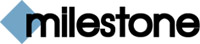|
Как инсталлировать MILESTONE?
Инсталляция Milestone XProtect
I Инсталляция демоверсии Milestone XProtect (После заполнения формы на сайте, Вы получите по электронной почте ссылку, по которой необходимо скачать дистрибутив демоверсии ПО)
1. Если просмотр камер осуществляется с серверной машины, то установка дополнительного софта не требуется.
2. Для просмотра камер с удаленного компьютера, нужно на него установить дополнительно XProtect Smart Client .
II Инсталляция купленной Milestone XProtect
1. Скачать купленный Вами софт (перейти по ссылке, выбрать соответствующее ПО, скачать)
2. Зарегистрировать купленный Вами софт
На веб-сайт Milestone (www.milestonesys.com) перейдите по ссылке Register your software на страницу регистрации программного обеспечения Software Registration and Customer Dashboard access:
A. Введите Username и Password (для ранее зарегистрированных пользователей)
Или
Б. Проведите процедуру регистрации пользователя и купленного Вами программного продукта перейдя по ссылке New To The System и следуя инструкциям.
ATT : Инсталляционным фирмам рекомендуется использовать учетную запись электронной почты конечного пользователя , так как обновления Milestone отсылаются на учетную запись электронной почты
B. После регистрации авторизуйтесь при помощи указанного Вами адреса электронной почты и пароля и перейдите на личную страницу Software Registration
3. Добавление камер в систему
А. Для каждого подключаемого в Вашу систему устройства выберите Add new MAC (Добавить новый MAC-адрес), после чего введите МАС-адрес устройства и описание *
Для видеокодеров укажите количество используемых каналов (портов для подключения аналоговых видеокамер). Помните о том, что Вы можете подключить только то количество камер, которое указано в Вашей лицензии на продукт. Например, полностью используемый четырехпортовый видеокодер лицензируется как четыре камеры, даже если все камеры подключаются через одно аппаратное устройство. Поэтому такой видеокодер будет использовать четыре лицензии.
Б. Щелкните Submit (Отправить). Аппаратное устройство будет добавлено в список устройств Вашего кода лицензии SLC.
В. Когда все камеры (все устройства в вашей системе видеонаблюдения) нажмите ссылку Get DLKs by e-mail (Получить ключи DLK по электронной почте), чтобы все лицензионные ключи для зарегистрированных устройств были отправлены Вам. После получения .dlk-файла, сохраните его на компьютере, на котором запущен сервер Milestone XProtect.
Если сервер видеонаблюдения не имеет доступа к интернету необходимо:
1. Зарегистрировать программное обеспечение, как указано в предыдущих пунктах .
2. Провести конфигурацию системы на компьютере подключенном к интернету, добавив все MAC адреса Ваших устройств в разделе регистрации. После получения .dlk-файла, перенести его на сервер видеонаблюдения.
* MAC-адрес представляет собой шестнадцатеричное число из 12 символов (пример: 0123456789AF); некоторые производители называют его «серийным номером» (serial number). Чтобы узнать, как найти MAC-адрес определенного аппаратного устройства, обращайтесь к руководству данного аппаратного устройства.
Наш адрес: Санкт-Петербург, Каменноостровский пр. 26/28,
парадный вход №1 (вход с Каменноостровского пр.), 1 и 2 этажи
метро: Горьковская или Петроградская (5 мин)
БМК (Балтийская Медиа Компания),
эксклюзивный представитель SWEDX (Швеция) по России
Мы ждем вас ежедневно с 10:30 до 18:30, выходные: суббота и воскресенье.
|
|